Google Book Bisa Jual Buku, Begini Cara Uploadnya
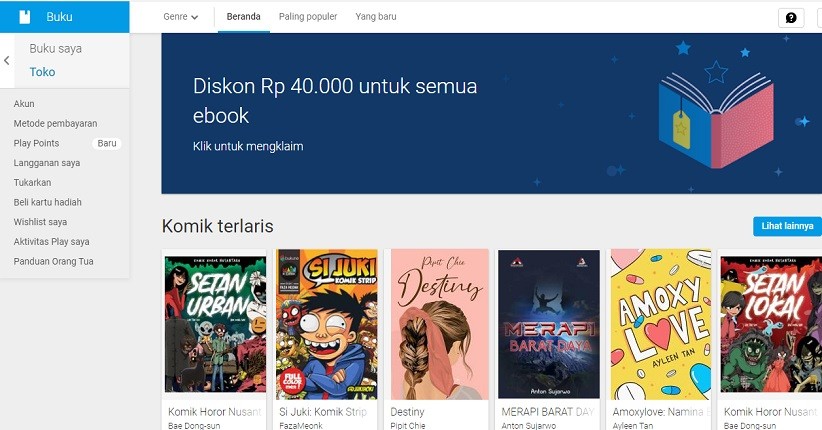
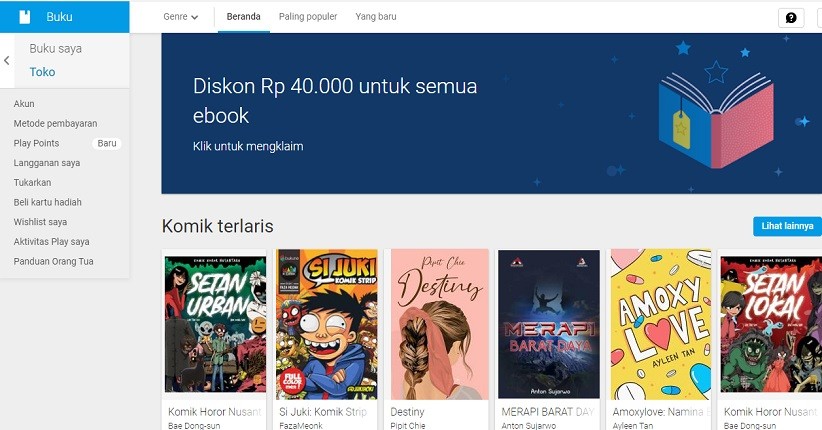
JAKARTA, iNews.id - Google adalah salah satu mesin pencari yang bisa Anda andalkan. Sebagai bagian dari buku online miliknya, Google Play Book terintegrasi dengan Play Store. Menariknya, Google Book bisa jual buku, begini cara uploadnya.
Google Play adalah tempat untuk mengunduh atau membeli aplikasi, game, musik, film, dan buku di perangkat Android. Inilah alasan Google Play Book menjadi tempat yang sangat penting bagi penulis mana pun saat ini.

Google Play Book memungkinkan Anda menjangkau miliaran orang di dunia yang memiliki perangkat Android dengan mudah. Selain membeli, Anda juga dapat menjual buku di Play Store. Bagaimana caranya?
1. Buat Akun
- Buat akun baru. Gunakan akun Google atau yang baru untuk login
- Berikan detail akun dan informasi kontak
- Klik Lanjutkan
- Tinjau persyaratan dan ketentuan Google Book dan Adendum Edisi Google
- Klik Lanjutkan
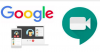
2. Siapkan Profil Pembayaran Anda
- Anda akan diminta menyiapkan profil pembayaran di kotak popup saat mendaftar untuk membuat akun baru dan menyetujui persyaratannya. Jika Anda melewati langkah ini, buka Pusat Pembayaran, dan di bagian Profile Pembayaran, klik Temukan Profil Pembayaran
- Masukkan nama bisnis, nama kontak, alamat, dan nomor telepon
- Klik tombol Kirim
- Jika pada langkah pertama Anda mengklik Tambahan Profil Pembayara: Edit wilayah penjualan Anda, pilih profil pembayaran baru dari menu drop down Profile Pembayaran lalu Simpan Perubahan
3. Tambahkan Wilayah Penjualan
- Di komputer, login ke Pusat Pembayara
- Di bagian wilayah Penjualan, klik Tambahkan wilayah atau Edit
- Pilih profil pembayaran yang sudah ada. Jika profil pembayaran baru saja dibuat dan tidak muncul di menu drop-down, coba muat ulang halaman.
- Masukkan daftar negara atau wilayah tempat konfigurasi ini akan diterapkan. Baca pedoman pemformatan kami.
- Setelah siap mengaktifkan wilayah penjualan, centang kotak di samping "Aktifkan konfigurasi wilayah ini".
- Klik Buat Wilayah.

4. Beri tahu soal Buku
- Login ke Pusat Partner.
- Di sebelah kiri, klik Katalog Buku lalu Tambahkan Buku.
- Masukkan ISBN buku (10 digit atau 13 digit) atau Nomor Artikel Eropa (EAN). Jika Anda tidak memiliki ISBN atau EAN untuk buku itu, centang kotak di samping "Buku ini tidak memiliki ISBN atau pengenal lainnya", dan Google akan menetapkan ID khusus (diawali dengan GGKEY) untuk buku Anda.
- Jika ada beberapa template dalam akun Anda, pilih template dengan setelan default yang ingin diterapkan untuk buku ini.
- Pada halaman "Metadata", berikan info sebanyak mungkin tentang buku tersebut, sebagaimana dikutip dari halaman dukungan Google.
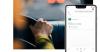
5. Upload konten
- Login ke Pusat Partner.
- Di bagian "Konten", klik Upload konten.
- Klik Pilih file lalu pilih file untuk buku ini dari komputer. Anda dapat mengupload beberapa file sekaligus. Ikuti pedoman nama file yang kami sediakan.
- File yang berhasil diupload dan diproses akan dicantumkan di tab ini, meskipun mungkin ada penundaan sebelum file tersebut muncul.
6. Berikan harga
- Login ke Pusat Partner.
- Buka tab Harga buku.
- Klik Tambahkan harga baru lalu Mata uang. Masukkan mata uang dalam format kode ISO 4217 3 huruf, misalnya USD untuk dolar AS.
- Untuk memasukkan harga numerik, klik Jumlah.
- Jika Anda tidak ingin harga ini berlaku untuk semua negara yang dimungkinkan, klik World dan masukkan daftar negara tempat harga ini akan diterapkan, yang diformat sesuai pedoman Google

7. Konfigurasi Pengaturan Tambahan
Setelan tambahan memungkinkan Anda menyesuaikan cara buku ditampilkan dan didistribusikan.
8. Terbitkan buku
- Login ke Pusat Partner.
- Klik Publikasikan. Jika Anda sudah pernah mengubah status buku ini, tab tersebut mungkin berlabel "Ringkasan".
- Di pojok kanan atas, klik Siap dipublikasikan jika ini adalah buku baru.
- Klik Publikasikan ke Google Play dan Google Buku.
Catatan: Untuk beberapa buku, tombol ini mungkin memiliki label berbeda, seperti "Aktifkan untuk Google Buku" atau "Aktivasi dan aktifkan untuk Google Play". Jika tidak ada opsi yang menyebutkan "memublikasikan ke" atau "mengaktifkan" untuk Google Play, berarti buku Anda telah dipublikasikan dan Anda hanya perlu menyimpannya.
- Selamat! Tunggu sehari, dan buku Anda akan tersedia untuk dijual. Anda dapat melihatnya di Google Play dengan mengklik link Konten lalu Google Play.
9. Tentukan rekening bank dan berikan informasi pajak
Semua penerbit Play Buku harus mengirimkan informasi pajak ke Google, terlepas dari apakah mereka memperoleh pendapatan dari penjualan di Amerika Serikat atau tidak. Jika tidak, pendapatan yang Anda peroleh mungkin akan ditahan.
- Buka Pusat Pembayaran.
- Di samping profil pembayaran, klik Edit.
- Pada kotak "Cara menerima pembayaran", klik Tambahkan metode pembayaran.
- Masukkan informasi rekening bank.
- Klik Simpan.
Semua penerbit Play Buku harus mengirimkan informasi pajak ke Google, terlepas dari apakah mereka memperoleh pendapatan dari penjualan di Amerika Serikat atau tidak. Jika tidak, pendapatan yang Anda peroleh mungkin akan ditahan.
- Di layar "Edit Profil Pembayaran", pada kotak "Setelan", klik Kelola setelan.
- Di samping "Info pajak Amerika Serikat", klik Edit Edit.
- Serangkaian pertanyaan akan diajukan untuk mengarahkan Anda ke formulir pajak yang tepat, yang harus dilengkapi.
- Klik Kirim.
Editor: Dini Listiyani